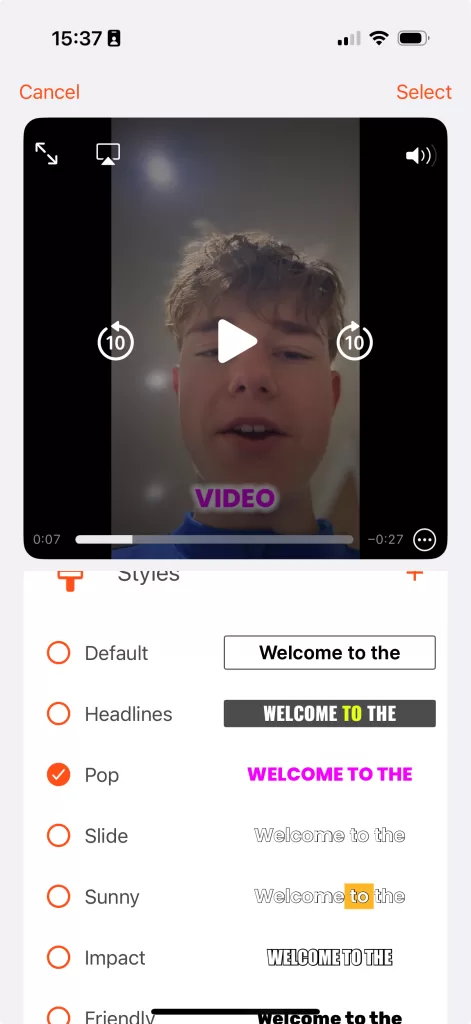Hinzufügen von Untertiteln zu Ihrem Video
Nach der Aufnahme mit der Teleprompter-App können Sie ganz einfach professionell aussehende Untertitel hinzufügen.
Tippen Sie auf der Vorschauseite > hinzufügen
Untertitel hinzufügen
Bearbeiten Es gibt drei Möglichkeiten, Untertitel hinzuzufügen:
Verbesserte Untertitel
Dies ist unsere empfohlene Option für Personen, die sich an das Skript halten. Wir verwenden den Text aus dem Skript und gleichen ihn mit der Transkription Ihrer Stimme ab.
Timings from the transcription are then applied to the script to ensure the captions match the script perfectly and are in sync with your voice. This is a premium feature.
Vollständige Transkription
We transcribe the captions and timings from the video, ignoring the script. This is best for people who occasionally speak off-script, or where there may be spelling mistakes in the original script. This is a premium feature.
Einfache Bildunterschriften
Dies ist die einfachste Option und steht allen Benutzern zur Verfügung. Die App verwendet Zeitangaben basierend darauf, wann das Skript in der Nähe der Kamera läuft. Für diese Option wird keine Transkription verwendet.
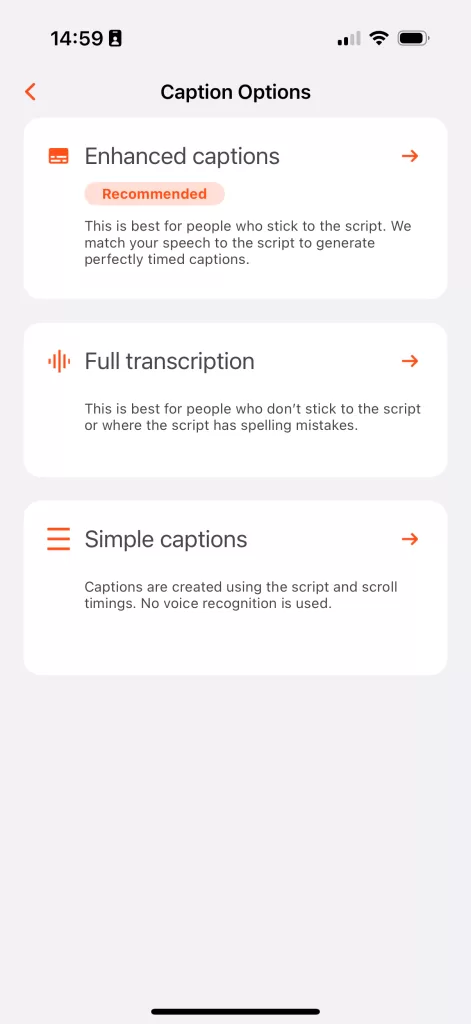
Nachdem die Untertitel erstellt wurden, stehen Ihnen verschiedene Möglichkeiten zur Anzeige und Bearbeitung zur Verfügung.
Beschriftungsstil
Die App bietet 18 voreingestellte Untertitelstile zur Auswahl und Sie können maßgeschneiderte Stile erstellen.
Tippen Sie auf den Stil und sehen Sie sich eine Vorschau davon direkt in der Aufnahme an.
Um den Stil anzuwenden, drücken Sie „Auswählen“
Nachdem Sie den Stil ausgewählt haben, können Sie den Stil der Beschriftung optimieren und alle Aspekte der Schriftart, Größe, Farben, des Hintergrunds, der Position oder der Animation anpassen.
Drücken Sie „Fertig“, um den Stil zu bestätigen.
Text und Zeitangaben bearbeiten
All of the individual caption text and timings can be edited. Available to premium customers only.
Tippen Sie auf die Beschriftung, um den Text zu ändern oder die Start-/Endzeit anzupassen.
Fügen Sie bei Bedarf neue Untertitel ein, indem Sie auf das +-Symbol tippen.
.srt-Datei exportieren
Exportieren Sie Untertitel in eine SRT-Datei, die in Videobearbeitungs- oder Videofreigabeplattformen importiert werden kann.
SRT ist das Standarddateiformat für Untertitel und Bildunterschriften.
Untertitel entfernen
Entfernen Sie alle Untertitel aus Ihrer Aufnahme.